В операционной системе Windows 10 пользователям доступны не только классические программы для Windows, но и новый тип программ, называемых универсальными приложениями Windows (UWP apps) и распространяемых через Microsoft Store. Данные приложения отличаются масштабируемым интерфейсом и могут запускаться не только на компьютерах, но и на других устройствах, например, на приставке Xbox One или очках Microsoft HoloLens.
После установки такого приложения из Microsoft Store оно появляется в списке приложений в меню «Пуск». Оттуда приложение можно закрепить на начальном экране или на панели задач. Но, из меню «Пуск» нельзя создавать ярлык на рабочем столе, что создает неудобства для пользователей, которые привыкли запускать программы именно с помощью ярлыков.
В этой небольшой статье мы расскажем о том, как создать ярлык на рабочем столе для приложения, установленного из магазина Microsoft Store.
Для того чтобы создать ярлык приложения из Microsoft Store нужно нажать комбинацию клавиш Win-R и в открывшемся окне выполнить команду « shell:AppsFolder ».
3 лучшие Бесплатные программы для кастомизации Windows из Microsoft Store | Бесплатная кастомизация
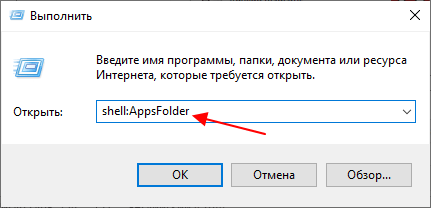
В результате появится окно со списком всех установленных программ. Здесь будут доступны как классические программы для Windows, так и новые универсальные приложения.
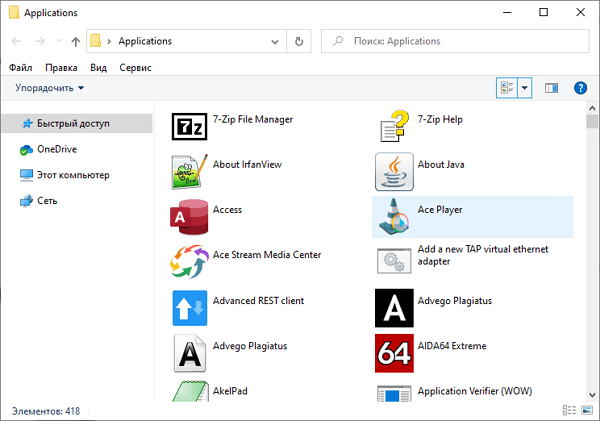
Для того чтобы создать ярлык на рабочем столе нужно найти здесь нужную программу, кликнуть по ней правой кнопкой мышки и выбрать пункт « Создать ярлык ».
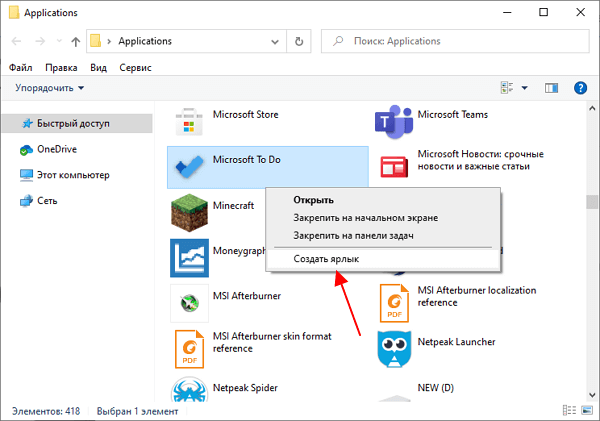
Если программ много, и вы не можете найти нужную, то можно воспользоваться поиском. В правом верхнем углу окна есть поисковая строка, которая выполняет поиск по установленным приложениям.
- Как создать ярлык сайта на рабочем столе
- Как создать ярлык Мой компьютер на рабочем столе Windows 7
- Как перезагрузить компьютер через командную строку
- Как убрать стрелки с ярлыков в Windows 7
- Как изменить размер значков на рабочем столе в Windows 7 или Windows 10
Источник: comp-security.net
Как скачивать приложения из Microsoft Store физически | чтобы не зависеть от санкций или настроения американцев.
Всем привет! Сегодня у нас очередная публикация из рубрики «противоборство санкциям» (в прошлый раз мы с вами отключали компании Microsoft возможность «убить» нашу Windows обновлением- подлянкой, которое могло дестабилизировать систему). А конкретно сегодня мы поговорим о том, как скачивать программы из магазина Microsoft Store если:
ТИМС / TEAMS — СКАЧИВАЕМ, УСТАНАВЛИВАЕМ, РЕГИСТРИРУЕМ И ПОЛЬЗУЕМСЯ
- приложение, которое вам нужно — заблокировано разработчиком на территории России (например, T-Drive | программа, превращающая Telegram в сетевой диск)
Разработчик этой утилиты из Украины. Он запретил россиянам использовать его ПО. ну как запретил. Он воспользовался настройками Microsoft Store, которые мы обойдем.
- у вас отключены все-все обновления со стороны Майков (!) наверное я параноик. Сам я писал статьи о том, как заблокировать все накопительные обновления Windows, либо как заблокировать все обновления, кроме патчей безопасности (ссылки на этот материал будут в конце публикации * ) | но лично я сторонник хардкора. поэтому у меня физически отключена возможность загрузки обновлений — мое устройство даже не определяется в Microsoft Store как компьютер
У меня работают все приложения и мессенджеры, но если зайти в Microsoft Store — получается, что у меня не компьютер, а неведомая зверушка.
- на вашей версии Windows вырезан или отключен магазин Microsoft (например, у вас «сборка от Васяна» или система LTSC редакции | правда, у вас будет чуть больше мороки — нужно будет через режим разработчика установить обновленные VC библиотеки и утилиту «App Installer», выпущенную компанией Microsoft. )
Инструкция. Как качать программы на ПК, чтобы иметь возможность хранить их у себя, передавать друзьям и устанавливать без интернета.
Проходим на сайты: https://store.rg-adguard.net [сервис Adguard Store был запущен в 2018 и до сих пор исправно функционирует | Microsoft смотрит на его работу сквозь пальцы] и https://apps.microsoft.com/store/apps [официальный магазин Microsoft]
Первым делом на сайте магазина Microsoft ищем нужное нам приложение. Далее копируем ссылку на страничку с информацией о программе. У меня это ModernFlyouts.
Буду показывать на примере приложения «ModernFlyouts» (инструкция применима к любым программам: Telegam, Viber, T-Drive и т.д.)
Наша задача «скормить» сервису Adguard Store ссылку на страничку нужного нам приложения из Microsoft Store. У «ModernFlyouts» это https://apps.microsoft.com/store/detail/modernflyouts-preview/9MT60QV066RP Вставляем его поле «Sample Data» на страничке Adguard Store , выбираем ветку Retail и жмем на галочку в конце строки. Далее сервис раскурочивает ссылку, и мы видим, из каких компонентов состоит приложение»ModernFlyouts».
Внутри ссылки находятся пакеты среды выполнения C++ для различных архитектур (x64, x86 и arm)
Пару слов о структуре Microsoft Store и UWP-приложениях. Раньше программы состояли из зависимостей («Dependencies» c набором всех необходимых библиотек для работы приложения), сертификата (он был не всегда) и собственно самой программы. Сейчас это обычно просто приложение, в состав которого уже включены все зависимости (xbundle) и пакеты среды выполнения C++ для различных архитектур (x64, x86 и arm). Последние вероятнее всего и так уже были установлены и обновлены на вашем компьютере. Первым делом качаете файл программы — у него самый большой размер, а расширение msixbundle (реже eappxbundle ** ).
Источник: dzen.ru
Как получить бесплатные материалы через программу вознаграждений Microsoft
Заинтересованы в получении интересных вещей бесплатно? Программа Microsoft Rewards позволяет вам накапливать баллы, выполняя определенные задачи, например проходя онлайн-викторины, просматривая страницы с помощью Microsoft Edge и выполняя поиск предметов с помощью Microsoft Bing.
В свою очередь, вы можете выиграть подарочные карты для популярных розничных магазинов, получить скидки на определенные продукты, выиграть одежду, участвовать в розыгрыше более прибыльных товаров и сделать пожертвование на благотворительные цели. Посмотрим, как это работает.
Учетная запись Microsoft

Во-первых, вам понадобится учетная запись Microsoft, чтобы получать награды. Если у вас его нет, перейдите на страница создания учетной записи создать один. Войдите в свою учетную запись, перейдите к Сайт Microsoft Rewardsи нажмите «Присоединиться бесплатно» внизу страницы. Лучше всего начать с браузера Microsoft Edge, поскольку Microsoft награждает вас баллами за использование Edge.

Microsoft приветствует вас в своей программе вознаграждений с различными викторинами, опросами и другими задачами, которые вы можете выполнить, чтобы начать набирать очки. В каждом задании перечислены очки, которые вы можете получить в качестве награды. Найдите тот, который вас интересует, и щелкните ссылку, в которой указано, сколько баллов вы можете заработать.

После выполнения каждой задачи вам может потребоваться обновить страницу в браузере, чтобы увидеть общее количество баллов. Для каждой выполненной вами задачи вы также должны видеть отметку в поле для этой задачи, отображающую заработанные баллы.
Откройте для себя цели

После того, как вы выполнили несколько задач, вы можете поставить цель. Прокрутите страницу вниз до раздела Ваша цель и щелкните ссылку Установить цель. По умолчанию на странице целей отображаются все предлагаемые вам цели. Вы можете отфильтровать результаты, нажав «Купить», «Выиграть» или «Пожертвовать». И вы можете отсортировать результаты, изменив сортировку на По низкой по высокой или по высокой по низкой.

Найдите интересующую вас награду и нажмите Установить как цель. Вы можете выбрать из множества наград, включая подарочные карты, участие в розыгрыше лотереи и пожертвование на благотворительность.

Вы вернетесь на главную страницу наград. Прокрутите экран вниз до окна «Ваша цель», чтобы увидеть, сколько очков необходимо для погашения выбранной вами цели. Если у вас достаточно баллов, нажмите ссылку «Погасить», чтобы обменять их на эту цель.
На странице цели нажмите кнопку «Пожертвовать», если вы выбрали благотворительную цель или программу, кнопку «Участвовать в розыгрыше», если вы выбрали розыгрыш, или кнопку «Погасить вознаграждение», если вы выбрали другой тип вознаграждения. Затем подтвердите награду.

Вернитесь на главную страницу наград. Прокрутите вниз до окна Ваша цель. Если вы хотите выбрать другую цель, щелкните ссылку «Удалить цель». Затем щелкните ссылку «Установить цель» и выберите другую.

В верхней части главной страницы вознаграждений вы можете увидеть свои доступные баллы, общее количество заработанных баллов и разбивку баллов, чтобы определить, сколько у вас баллов. Независимо от того, ставите ли вы цель или нет, вы также можете обменять баллы на любую награду или другой предмет в любое время. Щелкните заголовок вверху для погашения.

Просмотрите различные награды. Если у вас достаточно очков для определенной награды, для этого предмета появится ссылка на получение награды. Если у вас недостаточно баллов, на графике отображается ваше текущее количество баллов и количество баллов, необходимых для использования этой награды. Щелкните ссылку, чтобы получить вознаграждение за то, что вас интересует и для которого у вас достаточно баллов.
Как зарабатывать баллы

Если вы войдете в систему со своей учетной записью Microsoft, есть другие способы заработать очки без необходимости проходить викторины или заполнять опросы. Как указывалось ранее, вы можете зарабатывать баллы, используя браузер Microsoft Edge или выполняя поиск с помощью Bing. Используйте их вместе, чтобы заработать еще больше.
Другие действия по поиску, имеющие право на вознаграждение, включают: использование поля поиска на панели задач вашего устройства с Windows 10, поиск с помощью Bing через Кортану и покупку предметов. из интернет-магазина Microsoft Store с помощью мобильного устройства, Xbox One, приложения Microsoft Store в Windows 10 или 8.1 или в Интернете. Если вы играете в избранные игры или выполняете определенные квесты на Xbox One, вы также получаете очки.
Зарабатывайте с семьей Microsoft

Если вы создали семейство Microsoft с другими членами семьи, вы можете поделиться с ними баллами. На странице наград щелкните заголовок вверху для сообщества. Здесь вы можете пригласить других членов семьи присоединиться к программе вознаграждений, а также дать баллы или попросить их у других участников, которые уже участвуют в программе вознаграждений.

Затем щелкните заголовок «Статус» вверху страницы. Здесь вы найдете полную информацию о статусе ваших наград, включая заработанные очки, ваш уровень (каждый более высокий уровень приносит с собой больше преимуществ), погашенные очки, заработанные значки, ваш прогресс и ваши недавние награды.
Хотите знать, какие дополнительные преимущества дает повышение уровня? Щелкните Просмотреть преимущества моего уровня, чтобы просмотреть, что вы получаете на Уровне 1, Уровне 2 и Уровне 2 с Золотым статусом Xbox Live Gold.

По мере того, как вы зарабатываете очки, вы также будете вознаграждены различными значками. Вы можете просмотреть эти значки на странице состояния, щелкнув Просмотреть доступные значки. Значки на самом деле не приносят вам никаких наград; они скорее визуальный символ статуса, позволяющий хвастаться.

На странице статуса есть раздел «Ваш прогресс», в котором вы можете узнать, как вы зарабатываете баллы. В этом разделе вы можете щелкнуть ссылки, чтобы получить вознаграждение, просмотреть распределение ваших баллов, перейти к ежедневному набору вопросов или викторин, чтобы заработать бонусные баллы, и перейти на свою панель управления.

На странице статуса есть раздел «Ваши недавние награды». В этом разделе вы можете просмотреть страницу пожертвований, погасить подарочные карты и проверить результаты проведенных вами розыгрышей.
Посмотреть предыдущих победителей

Хотите узнать, кто до вас выигрывал большие призы? Щелкните Победители вверху страницы статуса, чтобы просмотреть список призов. Щелкните награду, чтобы увидеть имена и местонахождение победителей.
Источник: awme.ru